Прошедшей весной у нас были выполнены масштабные, затронувшие всех пользователей сервиса обновления, и много мелких, которые хоть и не сразу заметны, но способствуют удобной и быстрой работе логиста.
1. Перемещение позиций шаблона маршрута
Для наших пользователей, которые активно пользуются Шаблоном маршрута 1, будет полезна следующая доработка: теперь можно перемещать позиции шаблона, используя кнопку Переместить запись 2.
Обратите внимание! Перемещение допускается только между точками одного типа (точки начала маршрута, точки маршрута, точки конца маршрута).
2. Копирование постоянных маршрутов
Один из наших клиентов обратился к разработчикам сервиса с просьбой о доработке. Клиент пользуется постоянными маршрутами. Но при одинаковом перечне торговых точек в маршруте в разные дни заказы на эти точки могут отличаться, поэтому клиент вынужден был каждый раз вручную строить новые маршруты. Была поставлена задача добавить возможность копирования постоянного маршрута на таких условиях:
- если в Документе Заявки нет точек, которые есть в постоянном маршруте – они в новом маршруте не используются;
- если в Документе Заявки есть точки из постоянного маршрута, то в новый маршрут копируются все заказы для этих точек из Документа Заявки.
Таким образом, после выполненной доработки стали доступны несколько способов копирования постоянных маршрутов в Документ Маршруты:
- Использовать существующие заявки 1 (новый способ) – при копировании 2 постоянного маршрута новый маршрут формируется из точек, которые совпадают в выбранной дате Документа Заявки и постоянном маршруте. При этом для таких совпадающих точек подтягиваются все заказы из выбранной даты Документа Заявки.
- Копировать заявки 3 (ранее существующий способ) – при копировании 2 постоянного маршрута новый маршрут формируется на основании данных постоянного маршрута без учета точек в выбранной дате в Документе Заявки.
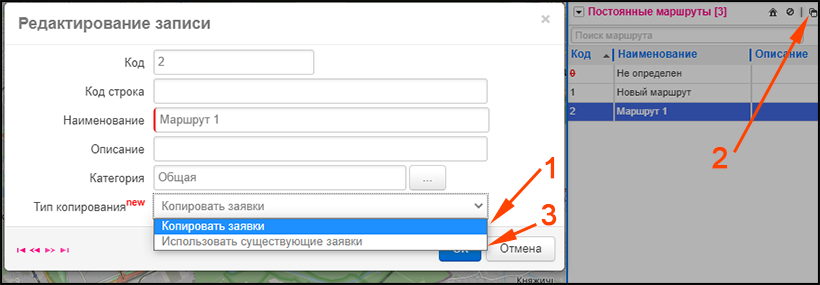
3. Отображение маршрута без перехода из заявки
Для удобства работы с точками заявки появилась возможность отобразить маршрут, в котором едет точка, без перехода в Документ Маршруты. Для этого необходимо включить отображение Свойств объектов карты 1. Далее перейдем в Документ Заявки и наведем на точку на карте курсор мыши. В появившемся окне Свойства можно увидеть поля Маршрут 2 и Машина 3. По клику на значение поля Маршрут 2 на карте отобразится маршрут 4, к которому относится выбранная точка. По клику на значение поля Машина 3 – откроется Документ Маршруты с отображением маршрута, к которому относится выбранная точка.

4. Новый интерфейс настроек расчета
Самое главное обновление, которое коснулось каждого нашего клиента - изменен интерфейс окна Дополнительные параметры, в котором находятся настройки для расчета маршрутов. Теперь настройки упорядочены по тематическим вкладкам таким образом, чтобы их поиск был максимально облегчен.
Отдельно хотелось бы обратить внимание, что в настройках расчета во вкладке Общие 1 добавлена кнопка Обновить 2, которая позволяет увидеть актуальные значения измененных параметров. При нажатии кнопки Обновить окно Дополнительные параметры закрывается и открывается снова с обновленными параметрами.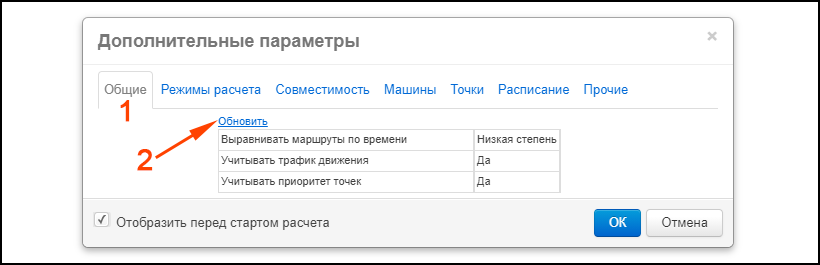
5. Секции
Расчет по секциям – важное новшество, которое ждали наши клиенты, занимающиеся перевозкой молока, топлива и т. д. О том, как пользоваться данным функционалом, мы пошагово опишем в блоге в ближайшее время.
6. Отображение гео-зон в отчетах
Данное обновление касается аналитического модуля сервиса. Для формирования Отчетов: Справочник точек 1, Заявки 2, Маршруты 3 добавлена возможность вывода столбца Гео-зона точки 4:
7. Поле Время работы (граф.)
Для наглядной визуализации времени работы и посещения точки в Документе Маршруты и Документе Заявки добавлен новый тип поля Время работы (граф.) 1.
Отметим также, что ранее существующее поле Время работы 2 в маршрутах осталось без изменений, поэтому клиент может самостоятельно выбрать, какое из указанных полей ему более удобно. Напоминаем также, что настроить отображение полей можно в Справочнике Настройки таблиц (выбираем Документы/Заявки (Торговые точки) или Документы/Маршруты точки).

8. Поле Склад посещен
Выполнено обновление, актуальное для пользователей, которые принимают заказы в течение дня и добавляют их в существующие маршруты, используя при этом склады загрузки точек. Рассмотрим пример использования данной функции.
На маршрут выехал автомобиль для доставки товаров в точки ТРТ1, ТРТ2, ТРТ3, ТРТ4. До посещения точек автомобиль заезжает в склад для загрузки товара СК 1. Маршрут, построенный логистом, выглядит следующим образом:

Когда автомобиль уже посетил склад СК 1 и точки ТРТ1, ТРТ4 логисту поступает заказ из точки ТРТ5, который необходимо добавить в маршрут указанного автомобиля. Но товар для данного заказа находится в складе СК 1, поэтому автомобиль должен до посещения точки ТРТ5 дополнительно заехать на склад для загрузки.
Для решения поставленной задачи зафиксируем точки 1, которые уже посетил автомобиль:

Далее добавляем точку ТРТ5 в маршрут: выделим ее 1 в Документе Заявки, эта точка отобразится на карте. Выберем точку на карте 2 и нажмем кнопку Добавить точки в маршрут 3. В открывшемся окне выберем маршрут 4, в который необходимо добавить точку.

После этого точка ТРТ5 1 будет добавлена в маршрут, но маршрут еще не просчитан 2. По умолчанию принимается, что для добавленной точки склад не посещен 3:

Поэтому после оптимизации маршрута 1 сервис строит маршрут таким образом, чтобы перед посещением точки ТРТ5 машина заехала на склад СК 1 2:

Если же перед посещением добавленной точки ТРТ5 на склад заезжать нет необходимости (в случае если, например, в машине есть запас необходимого товара), то перед оптимизацией маршрута кликнем дважды на строку с точкой ТРТ5 1 и в открывшемся окне Редактирование записи выберем вкладку Склад 2. В поле Склад посещен укажем Да 3.

Сохраним изменения. После оптимизации 1 сервис просчитает маршрут, в котором перед посещением точки ТРТ5 2 машина не будет дополнительно заезжать на склад:





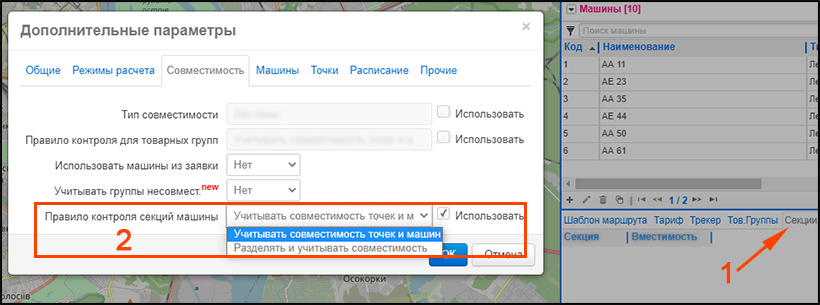
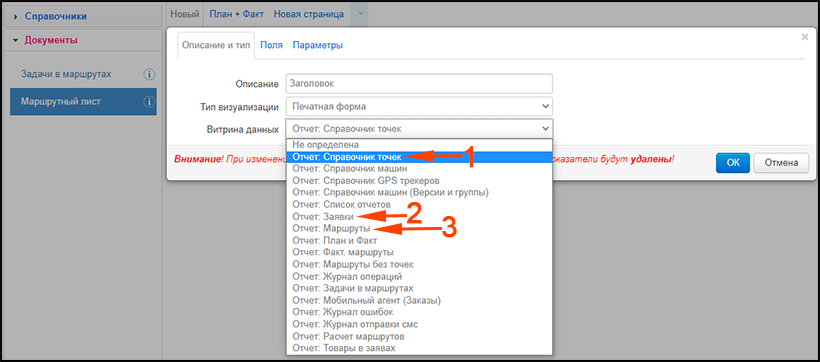

 «БелфортМониторинг» — системный интегратор решений в области М2М-технологий: ГЛОНАСС/GPS систем мониторинга, контроля топлива и автоматизации логистики транспорта и мобильных сотрудников под торговой маркой BelFort.
«БелфортМониторинг» — системный интегратор решений в области М2М-технологий: ГЛОНАСС/GPS систем мониторинга, контроля топлива и автоматизации логистики транспорта и мобильных сотрудников под торговой маркой BelFort. 

